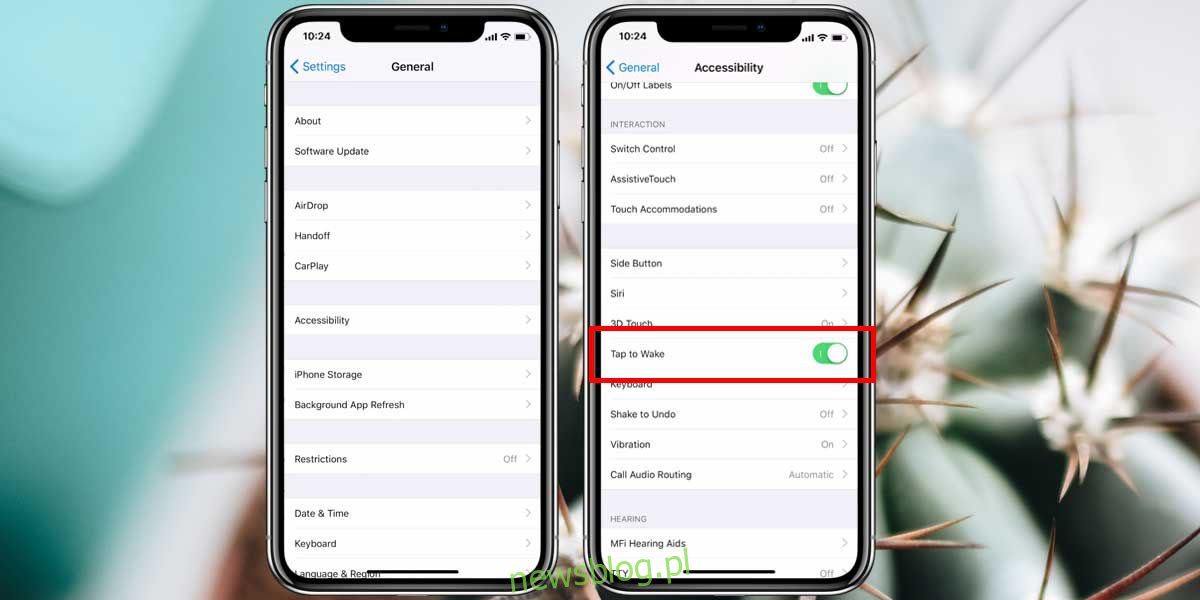
Nhấn để đánh thức là một tính năng từ lâu đã có trên điện thoại Android. Các phiên bản khác của tính năng này cho phép người dùng điện thoại Android chạm hai lần vào màn hình để khóa. iPhone chưa bao giờ hỗ trợ tính năng này cho đến iPhone X. Đây là mẫu iPhone đầu tiên mà bạn có thể đánh thức bằng một cú chạm. Nhấn để đánh thức trên iPhone X cho phép bạn đánh thức màn hình chỉ bằng một lần nhấn. Đó là một cách thuận tiện để đánh thức màn hình mà không cần phải nhấn nút ngủ/thức bên cạnh.
Nhấn để đánh thức trên iPhone X.
Để sử dụng chạm để đánh thức trên iPhone X, chỉ cần chạm vào màn hình. Nó không cần phải làm mờ và bạn có thể chạm vào bất cứ đâu để đăng ký cử chỉ. Chạm để đánh thức không mở khóa thiết bị. Bạn phải nhập mật khẩu hoặc sử dụng Face ID để mở khóa thiết bị của mình.
Nếu bạn sử dụng Face ID để mở khóa thiết bị của mình, hãy nhớ rằng điện thoại có thể quét khuôn mặt của bạn khi bạn chạm vào màn hình và nếu nhận ra bạn, điện thoại sẽ mở khóa thiết bị của bạn. Để tránh vô tình mở khóa bằng Face ID, hãy bật Nhận thức chú ý trong ứng dụng Cài đặt bên dưới Face ID & Mật mã.
Tắt Chạm để đánh thức trên iPhone X.
Nhấn để đánh thức trên iPhone X rất giống với chế độ nghe liên tục của Siri. Nếu thiết bị của bạn luôn “tìm kiếm” một thao tác chạm trên màn hình, thiết bị sẽ sử dụng nhiều pin hơn. Mặc dù iPhone X có hai viên pin nhưng bạn vẫn có thể muốn tiết kiệm pin càng lâu càng tốt. Trong trường hợp này, bạn có thể tắt Chạm để đánh thức trên iPhone X.
Mở ứng dụng Cài đặt và đi tới Cài đặt chung > Trợ năng. Cuộn xuống phần Tương tác và tìm công tắc Nhấn để đánh thức. Tắt nó đi và chạm vào màn hình sẽ không đánh thức thiết bị nữa.
Nhấn để đánh thức làm cạn kiệt pin của bạn, nhưng nó cũng có thể làm bạn khó chịu vì đây không phải là tính năng mà người dùng iPhone sử dụng. Tính năng này có thể khiến thiết bị của bạn vô tình thức dậy khi bạn không muốn. Bên cạnh thực tế là bản thân tính năng này tiêu tốn nhiều pin hơn, việc màn hình liên tục thức dậy khi không cần thiết cũng sẽ gây ảnh hưởng đến thời lượng pin.
Chúng tôi cũng cần bình luận về vị trí của cài đặt này. Giống như nhiều thứ trong iOS 11, nó dường như bị đặt nhầm chỗ. Đây dường như là một tính năng trợ năng, nhưng nó có thể được đặt tốt hơn dưới độ sáng màn hình, tính năng này cũng bao gồm cả độ sáng tự động.
